플라스크 환경 구성 (using Anaconda, Visual Studio Code)

Flask란?
플라스크는 아르민 로나허가 만우절에 장난 삼아 던진 아이디어였는데 사람들의 관심이 높아져 서비스로 만들어졌다고 한다. 플라스크(Flask)는 장고(Django)와 더불어 파이썬 웹 프레임워크의 양대 산맥으로 자리매김하고 있다.
플라스크(Flask)는 마이크로 웹 프레임워크이다.
여기서 마이크로의 의미는 "한 개의 파이썬 파일로 작성할 수 있다." 라던가 "기능이 부족하다."라는 의미가 아닌 플라스크 코어(Core)의 심플함(Simple)과 확장성(Extensible) 있는 설계를 의미한다.
Flask 환경 구성
먼저 https://www.anaconda.com/download/에서 Anaconda를 설치해 줍니다.

설치가 다 되었다면 사진에 표시된 Environments를 클릭해 가상환경을 만들어 주어야 합니다.
가상 환경을 설치하는 이유는 '버전 관리'와 '패키지 충돌 방지' 같은 것들이 있습니다.

Environments를 클릭해서 밑에 표시된 Create버튼을 통해 가상 환경을 만들 수 있습니다.

가상 환경 이름과 Python 버전을 선택해주고 Create 해 주면 됩니다.
코드 편집기는 'Visual Studio Code'를 사용했는데 Anaconda Navigator에서 간편하게 설치할 수 있고 가상 환경 연동이 간단하다는 장점이 있습니다.

Visual Studio Code에서 필요한 플러그인들을 검색해서 다운받아줍니다.
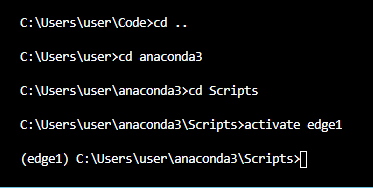
Ctrl+`로 터미널을 열어주고 anaconda3가 설치된 경로로 이동해 activate로 가상 환경을 설정해 줍니다.
|
1
2
3
4
5
6
7
8
9
|
from flask import Flask
app = Flask(__name__)
@app.route('/')
def hello_world():
return '<h1>Hello Flask!</h1>'
if __name__ == '__main__':
app.run(host='0.0.0.0')
|
<hello.py>
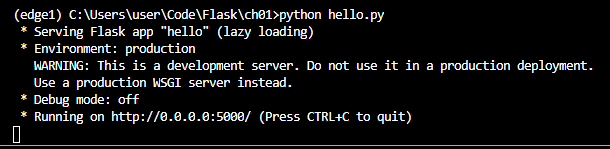
다시 <hello.py>가 저장된 경로로 돌아와 python hello.py로 실행시켜 줍니다.
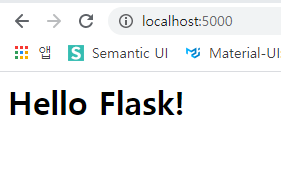
localhost:5000에서 정상적으로 작동하고 있다는 것을 확인할 수 있습니다.
'Flask' 카테고리의 다른 글
| [Flask] url_for, render_template를 이용해 LOGIN BOX CSS 적용하기 + Bootstrap (4) | 2020.09.24 |
|---|---|
| [Flask] url_for, render_template를 이용해 이미지 출력하기 (0) | 2020.09.24 |
| [Flask] escape, request 활용 (0) | 2020.09.24 |
| [Flask] redirect, url_for 활용 (0) | 2020.09.24 |
| [Flask] 경로 랜더링 render_template (0) | 2020.09.24 |